
QToolButton简介
QToolButton工具按钮, 最常用于QToolBar中,不同于QPushButton, QToolButton通常不显示文本标签,而只显示一个图标, 但在同时在按钮上显示图标和文本,QToolButton中文字和图标的排列方式更丰富一些(虽然QPushButton也可以实现,但麻烦得多)。
QToolButton可以使用弹出按钮,弹出一个菜单,以方便提供丰富的操作。
QToolButton的常用方法有:
- setText(): 设置按钮的显示文本;
- setIcon(): 设置按钮上的图标;
- setEnabled(): 设置按钮是否可用,设置为False时,按钮不可用;
- text(): 返回按钮的显示文本;
- setToolButtonStyle (): 设置工具按钮样式,取值见下面的工具按钮样式表;
- setArrowType (): 设置按钮样式,取值见下面的箭头样式取值列表;
- setMenu(): 设置菜单;
- setPopupMode(): 设置菜单弹出模式,取值见下面菜单弹出模式表。
QToolButton按钮样式:
- Qt.ToolButtonIconOnly: 只显示图标(默认风格)
- Qt.ToolButtonTextOnly: 只显示文本
- Qt.ToolButtonTextBesideIcon: 文本显示在图标旁
- Qt.ToolButtonTextUnderIcon: 文本显示在图标下方
- Qt.ToolButtonFollowStyle: 遵循风格
QToolButton箭头样式:
- Qt.NoArrow: 无箭头;
- Qt.UpArrow: 向上箭头;
- Qt.DownArrow: 向下箭头;
- Qt.LeftArrow: 向左箭头;
- Qt.RightArrow: 向右箭头。
菜单弹出模式:
- QToolButton.DelayedPopup: 延时打开;
- QToolButton.MenuButtonPopup: 添加一个箭头;
- QToolButton.InstantPopup: 立刻打开,点击不发送点击信号。
QToolButton类继承关系:
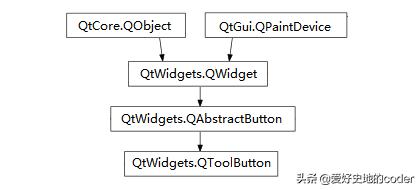
测试QToolButton
创建文件qtoolbutton.py, 使用和QPushButton相似的例子,在Play键添加一个菜单选项,使之可以正常速度,慢速,快速播放动画。完整代码如下:
import sysimport osfrom PyQt5 import QtCore, QtGui, QtWidgetsfrom PyQt5.QtWidgets import (QApplication, QMainWindow, QLabel, QToolButton, QStyle, QMenu, QAction)from PyQt5.QtGui import (QIcon, QMovie)from PyQt5.QtCore import Qt class DemoToolButton(QMainWindow): def __init__(self, parent=None): super(DemoToolButton, self).__init__(parent) # 设置窗口标题 self.setWindowTitle("实战PyQt5: QToolButton Demo!") # 设置窗口大小 self.resize(400, 420) # 图像尺寸 img_width = 176 * 2 img_height = 180 * 2 # 播放状态记录变量 self.is_playing = False self.is_pause = False self.total_frame = 0 self.cur_frame = 0 self.movie = QMovie(os.path.dirname(__file__) + "/use-python.gif") self.movie.setScaledSize(QtCore.QSize(img_width, img_height)) self.movie.setCacheMode(QMovie.CacheAll) #支持回卷 self.total_frame = self.movie.frameCount() #保存总帧数 label = QLabel(self) label.move(20, 10) label.setFixedSize(img_width, img_height) label.setMovie(self.movie) self.movie.jumpToFrame(0) self.btn_play = QToolButton(self) self.btn_play.setGeometry(20, 380, 60, 24) self.btn_play.setToolButtonStyle(Qt.ToolButtonTextBesideIcon) self.btn_play.clicked.connect(lambda: self.play(100)) # 创建三种不同速率播放的Action action_slow = QAction('慢速播放', self) action_slow.triggered.connect(lambda: self.play(25)) action_normal = QAction('常速播放', self) action_normal.triggered.connect(lambda: self.play(100)) action_fast = QAction('快速播放', self) action_fast.triggered.connect(lambda: self.play(400)) #弹出菜单 self.popup_menu = QMenu(self) self.popup_menu.addAction(action_slow) self.popup_menu.addAction(action_normal) self.popup_menu.addAction(action_fast) self.btn_play.setPopupMode(QToolButton.MenuButtonPopup) self.btn_play.setAutoRaise(True) self.btn_play.setMenu(self.popup_menu) self.setPlayButtonState() btn_first = QToolButton(self) btn_first.setIcon(QApplication.style().standardIcon(QStyle.SP_MediaSkipBackward)) btn_first.setText("到头") btn_first.setToolTip("到第一帧") btn_first.setGeometry(90, 380, 60, 24) btn_first.setToolButtonStyle(Qt.ToolButtonTextBesideIcon) btn_first.setStyleSheet('border: 0px') btn_first.clicked.connect(self.firstFrame) btn_last = QToolButton(self) btn_last.setIcon(QApplication.style().standardIcon(QStyle.SP_MediaSkipForward)) btn_last.setText("到尾") btn_last.setToolTip("到最后一帧") btn_last.setGeometry(160, 380, 60, 24) btn_last.setToolButtonStyle(Qt.ToolButtonTextBesideIcon) btn_last.setStyleSheet('border: 0px') btn_last.clicked.connect(self.lastFrame) btn_prev = QToolButton(self) btn_prev.setIcon(QApplication.style().standardIcon(QStyle.SP_MediaSeekBackward)) btn_prev.setText("前帧") btn_prev.setToolTip("到前一帧") btn_prev.setGeometry(230, 380, 60, 24) btn_prev.setToolButtonStyle(Qt.ToolButtonTextBesideIcon) btn_prev.setStyleSheet('border: 0px') btn_prev.clicked.connect(self.prevFrame) btn_next = QToolButton(self) btn_next.setIcon(QApplication.style().standardIcon(QStyle.SP_MediaSeekForward)) btn_next.setText("后帧") btn_next.setToolTip("到后一帧") btn_next.setGeometry(300, 380, 60, 24) btn_next.setToolButtonStyle(Qt.ToolButtonTextBesideIcon) btn_next.setStyleSheet('border: 0px') btn_next.clicked.connect(self.nextFrame) #修改播放按钮的状态 def setPlayButtonState(self): if self.is_playing : self.btn_play.setIcon(QApplication.style().standardIcon(QStyle.SP_MediaStop)) self.btn_play.setText("停止") self.btn_play.setToolTip("点击按钮停止播放") self.popup_menu.setEnabled(False) else: self.btn_play.setIcon(QApplication.style().standardIcon(QStyle.SP_MediaPlay)) self.btn_play.setText("播放") self.btn_play.setToolTip("点击按钮开始播放") self.popup_menu.setEnabled(True) #播放按钮的槽函数 def play(self, speed): if self.is_playing: self.movie.stop() self.movie.jumpToFrame(0) #回到第一帧 self.is_playing = False else: self.movie.start() self.movie.setSpeed(speed) self.is_playing = True self.setPlayButtonState() #到设定的当前帧 def toFrame(self): if self.is_playing: self.movie.stop() self.is_playing = False self.setPlayButtonState() self.movie.jumpToFrame(self.cur_frame) #到第一帧 def firstFrame(self): self.cur_frame = 0 self.toFrame() #到最后一帧 def lastFrame(self): self.cur_frame = self.total_frame - 1 self.toFrame() #到前一帧 def prevFrame(self): if self.cur_frame <= 0: self.cur_frame = self.total_frame - 1 else: self.cur_frame = self.cur_frame - 1 self.toFrame() #到后一帧 def nextFrame(self): if self.cur_frame >= self.total_frame - 1: self.cur_frame = 0 else: self.cur_frame = self.cur_frame + 1 self.toFrame() if __name__ == '__main__': app = QApplication(sys.argv) window = DemoToolButton() window.show() sys.exit(app.exec()) 运行结果如下图:
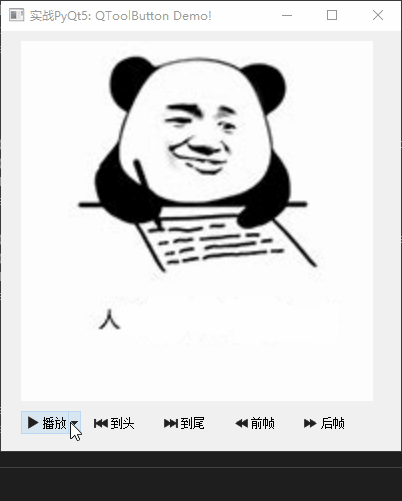
QToolButton测试效果
本文知识点
- QToolButton设置按钮和文字的排列方式;
- QToolButton添加弹出菜单;
- 根据QMenu生成一个菜单;
- 使用QAction为菜单项添加行为;
- 使用lambda 为槽函数传递参数。
喜欢本文内容就收藏,点赞,评论,关注和转发。




















 3726
3726











 被折叠的 条评论
为什么被折叠?
被折叠的 条评论
为什么被折叠?








